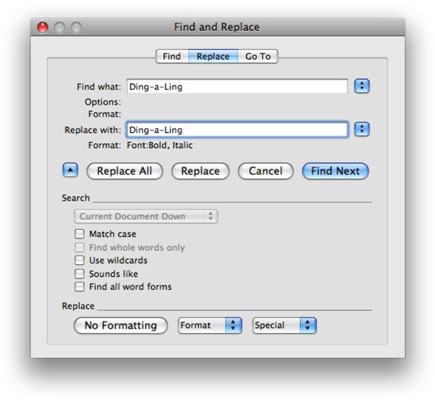Det skete engang med mig, da jeg skrev stavningen af Messenger som 'Messenger' i hele artiklen, men før jeg kunne indse rodet, var jeg allerede færdig med stykket. Nu vidste jeg, hvordan jeg skulle finde det specifikke ord i hele artiklen, men jeg vidste ikke, hvordan jeg skulle ændre dem alle på én gang. Ordet blev selvfølgelig brugt mere end 15 gange, og det var simpelthen hektisk for mig at ændre hvert ord. Nå, det var dagen, hvor jeg lærte at bruge find og erstat i Word på en Mac, og jeg tænkte, om du måske har brug for det samme.
Vi fortæller dig to seje metoder, som du nemt kan finde og erstatte i Word på Mac.
Metode 1 til hvordan man finder og erstatter i Word på Mac
Trin 1 : Åbn Microsoft Word-dokumentet, hvor du skal foretage ændringer.
Trin 2 : Gå til fanen ' Rediger ' på værktøjslinjen eller øverst i vinduet.
Trin 3 : Find ' Find ' fra menuen.
Trin 4: Klik på ' Erstat '. Eller du kan endda tage en genvej herovre. Hold ' Command + Shift + H ' på tastaturet.
Trin 5 : Trinnene ovenfor åbner et nyt panel på venstre side af skærmen med to separate bokse. I det første felt skal du skrive det ord, du vil søge på, og i det andet felt skal du skrive det ord, du vil erstatte med. For eksempel vil 'Messangar' blive skrevet i den første boks, mens 'Messenger' vil blive skrevet i den anden.
Trin 6 : ' Find' -knappen vil finde de svar, du krævede, mens ' Erstat' -knappen vil erstatte de individuelle ord. Vælg 'Erstat alle', og alle de påkrævede ord vil blive erstattet på én gang. (Specifikke tekst vil blive fremhævet, hvis du vælger 'Find næste')
Når processen er færdig, vil du få en besked, der siger "Alt gjort. Vi lavede udskiftninger."
Metode 2 om, hvordan man finder og erstatter i Word på Mac (i format)
Trin 1 : Åbn Microsoft Word-dokumentet, hvor du skal foretage ændringer.
Trin 2 : Gå til fanen ' Rediger ' på værktøjslinjen eller øverst i vinduet.
Trin 3 : Find ' Find ' fra menuen
Trin 4 : I stedet for at finde Erstat, skal du finde og klikke på ' Avanceret fil og erstat '
Trin 5 : Nu, her, vises forskellige muligheder på skærmen.
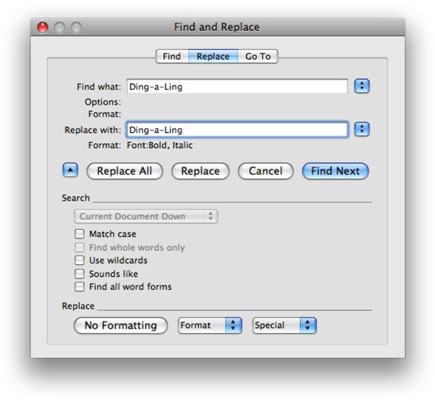
Trin 6 : Vælg 'Format' her og vælg 'Skrifttype' fra rullemenuen.
Trin 7 : Her kan du frit vælge ethvert format med hensyn til størrelse, farve og andre stilarter. Klik på 'OK' og det valgte ord forvandler sig selv til en ny stiliseret skrifttype. Du kan vælge at erstatte alle, erstatte eller finde næste (specifik tekst vil blive fremhævet).
Og på denne måde kan du nemt finde og erstatte det specifikke ord, og endda kan du ændre ordets form og skrifttype ved hjælp af denne metode.
Konklusion
Ovenstående metoder er rigtigt beskrevet til at finde og erstatte i word på Mac, og man kan frigøre sig fra situationen 'Messangar' til 'Messenger' uden en fejl. Tjek også:
Vi vil gerne vide dine anbefalinger og spørgsmål i kommentarfeltet nedenfor. Også, hvis du ønsker at spørge os om noget eller en teknisk fejl, du står over for, er du velkommen til at skrive til os!